PicPick是一款便捷实用的屏幕截图编辑器,该软件可以截取全屏或部分图像,操作非常简单,还具有最常用的基本图像处理功能。而且在这里该应用还带有各种高级的设置,用户可以自定义快捷键、文件命名、图片质量以及许多其它的功能,感兴趣的朋友们可以下载体验看看哦。
基本简介
PicPick是全功能的屏幕截图工具,直观的图像编辑器,颜色选择器,颜色调色板,像素标尺,量角器,瞄准线和白板等等。
用户界面非常友好,你可以轻松地制作你的图片,这款软件适合软件开发人员、平面设计师和家庭用户等。
PicPick是一款截取全屏、活动窗口、指定区域、固定区域、手绘区域功能,支持滚动截屏,屏幕取色,支持双显示器,具备白板、屏幕标尺、直角坐标或极坐标显示与测量,具备强大的图像编辑和标注功能的软件。
截图可以保存到剪贴板、自动或手动命名的文件(png/gif/jpg/bmp)。
使用教程
1、各种截图及其快捷键,可以在主界面点击截图方式,也可以在文件里找到截图方式。
2、绘图工具,新建或者打开图片。
3、取色器。
4、调色板。
5、放大镜。
6、标尺。
7、坐标轴。
8、量角器。
9、白板。
10、分享功能。
使用技巧
PicPick的默认的截取滚动窗口的快捷键是:Ctrl+Alt+PrintScreen。
所以,找了一个滚动窗口,比如你去google中搜索关键字,然后打开的网页,右边有个窗口滚动按钮,可以鼠标拖动,实现下拉滚动屏幕的效果。
在当前处于滚动窗口的前提下,Ctrl+Alt+PrintScreen,就可以打开PicPick的截取滚动窗口的功能了,其鼠标变成一个小手的样子,小手中间还有个向下的箭头,此时,在滚动窗口中间的任何位置,点击鼠标左键,然后截图软件就会自动地将窗口从你当前窗口的位置,滚动到最底部,然后将此部分页面的内容,截取下来。
需要注意的是,我最开始测试此功能的时候,网页右边的垂直滚动条,是已经拉下来到最底部的,所以截取出来的图像,和普通的窗口截图,效果一样,看不到页面滚动到底部的动作效果。
而你把页面右边的垂直滚动条拉到上面某个位置,比如最顶部,然后再用滚动截图,点击鼠标左键,就会自动将页面一点点。
滚动到底部,然后将整个页面的内容都截取下来,很是智能化。
软件特色
1、截获任何截图
截获屏幕截图、活动窗口的截图、桌面滚动窗口的截图和任何特定区域的截图等等。
2、编辑你的图片
注释并标记您的图片:您可以使用内置图片编辑器中的文本、箭头、形状和更多功能,并且该编辑器还带有最新的Ribbon风格菜单。
3、增强效果
为你的图片添加各种效果:阴影、框架、水印、马赛克、运动模糊和亮度控制等等。
4、像素标尺
帮助你测量对象的大小并将对象精确地放置在屏幕上。
支持水平和垂直方向、单位(像素,英寸和厘米)、DPI设置(72, 96, 120, 300)和皮肤。
5、放大镜
您可以使用便捷的放大镜工具来查看桌面上任何区域。
6、调色板
使用支持RGB和HSV的photoshop的颜色选择器来探索和优化像素颜色代码。
7、瞄准器
这个功能能够确定图片的相对坐标位置。
这在某些场合是非常实用,例如开发HTML图片映射。
8、分享到任何地方
通过网络、邮件、ftp、Dropbox、Google Drive、SkyDrive、Box、Evernote、Facebook、Twitter和其它更多方式来保存、分享或发送你的照片。
9、平面设计附件
各种平面设计附件包括颜色选择器、颜色调色板、像素标尺、量角器、瞄准线、放大镜和白板。
10、自定义设置
软件带有各种高级的设置,您可以自定义快捷键、文件命名、图片质量和许多其它的功能。
更新日志
v6.0.0 (2022-03-08)
重新设计的用户界面,外观和感觉完全重新设计。
支持暗模式。
改进的加载性能。
修复了高DPI设备上的UI问题。
改进的图像编辑器。
改进的云共享功能。
改进的FTP上传功能。
改进的小部件。
改进的白板。
一些已知的小错误被修复了。
∨ 展开

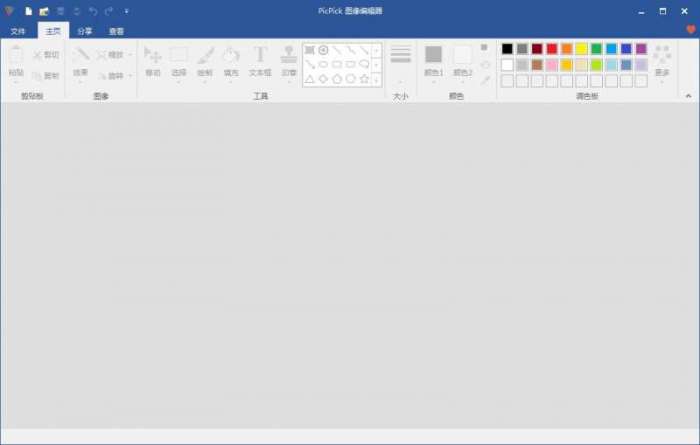
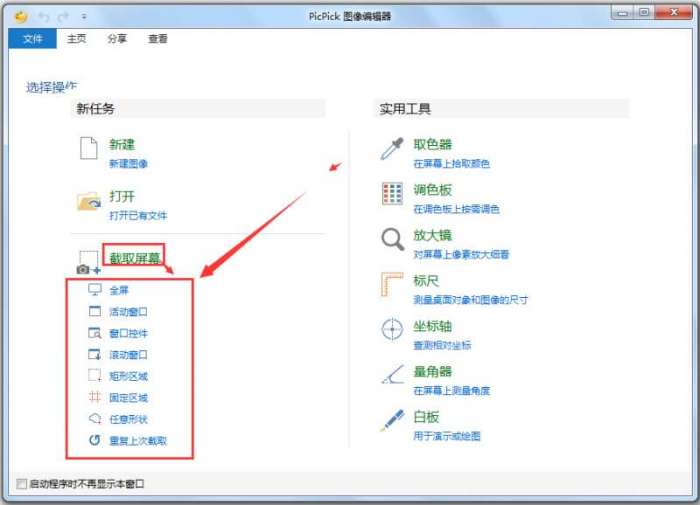

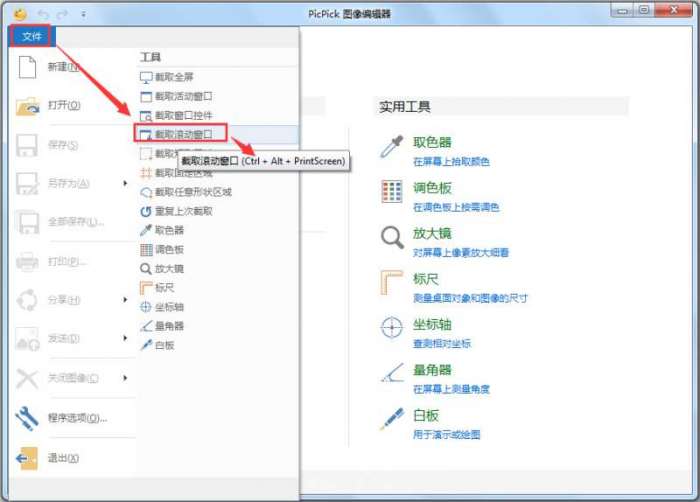
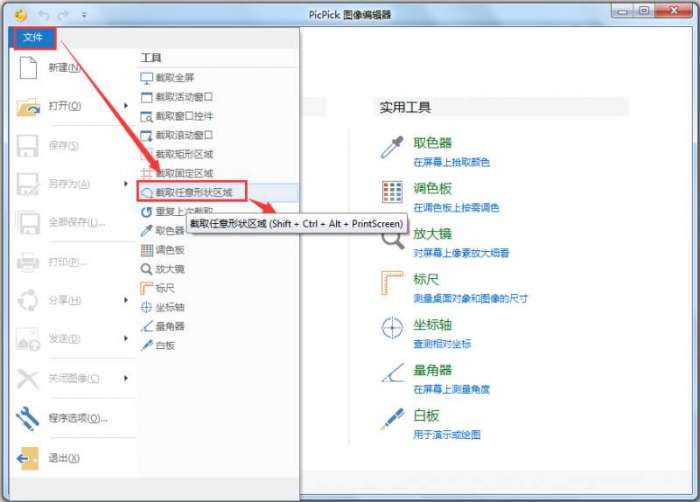
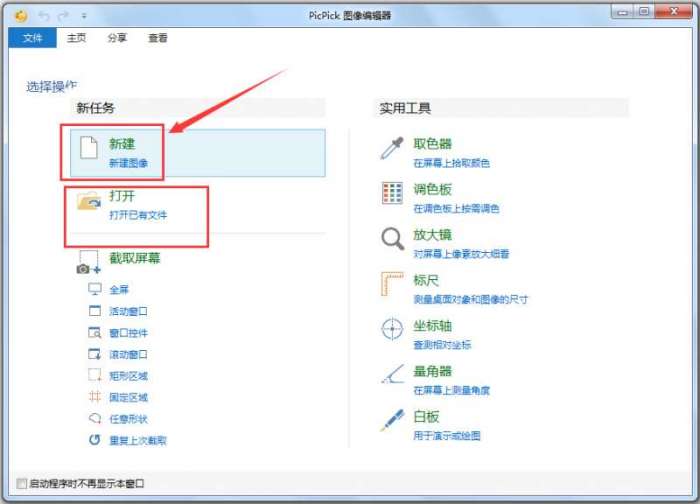
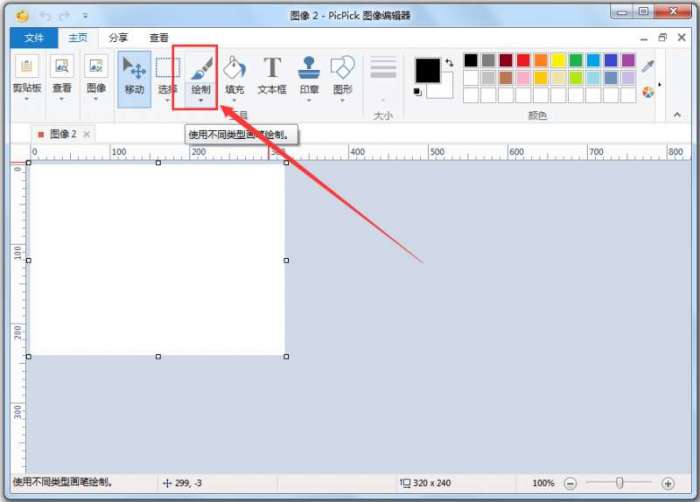
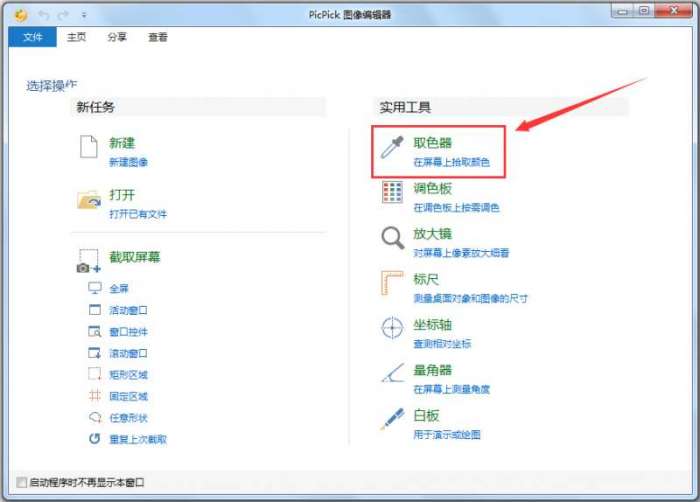
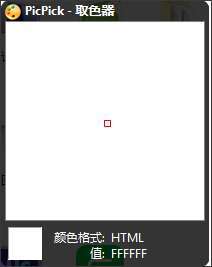
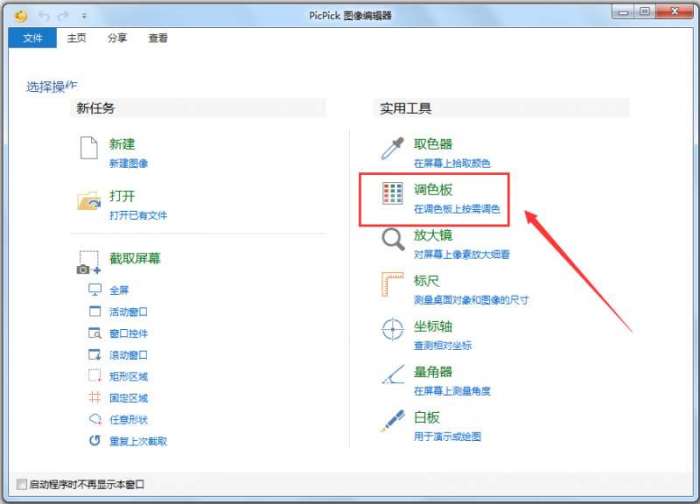
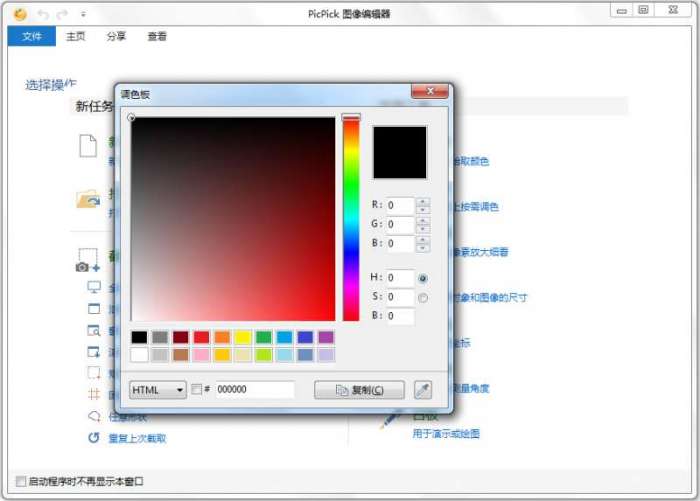
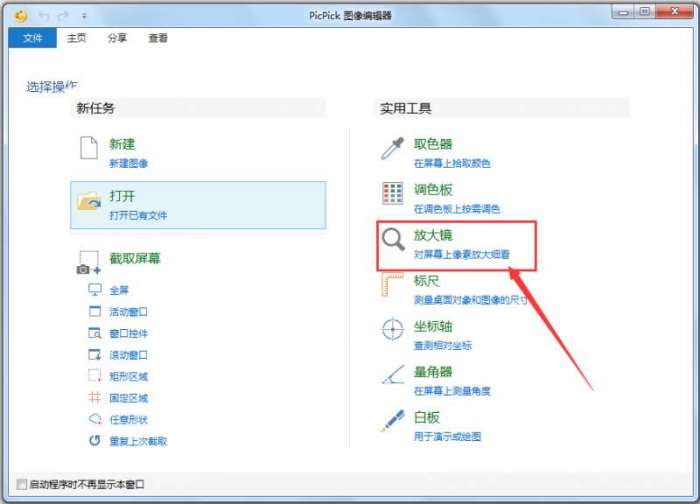

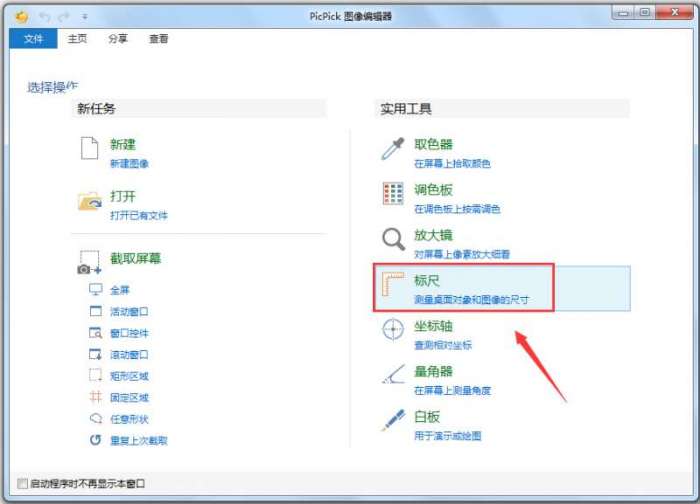
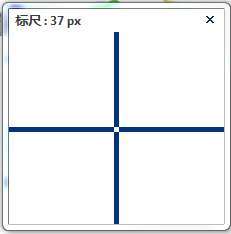

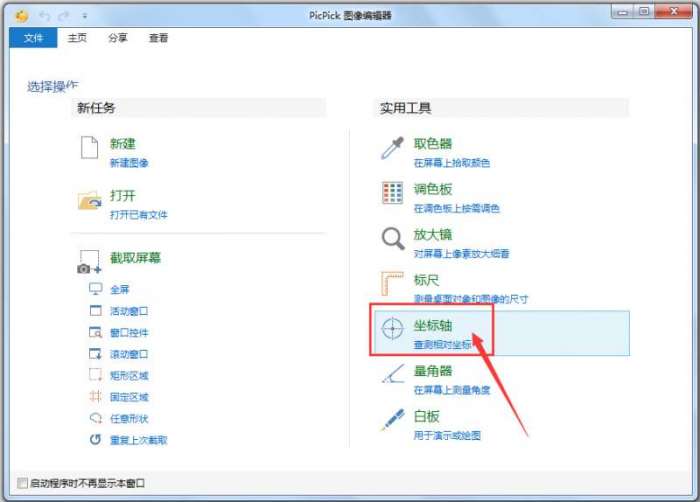
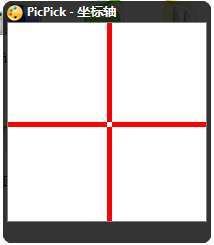
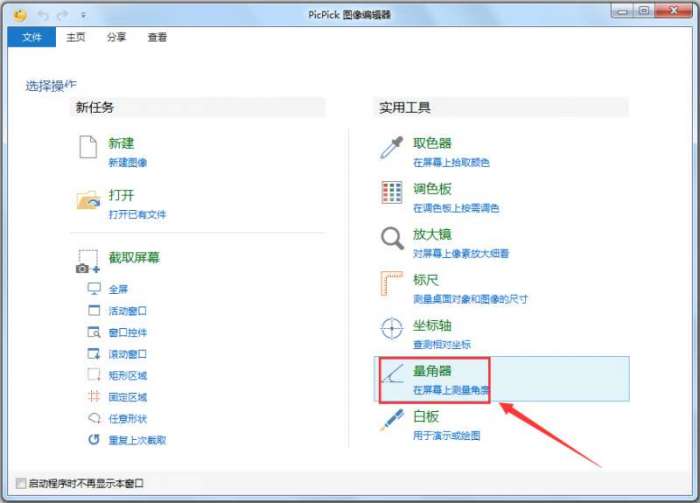
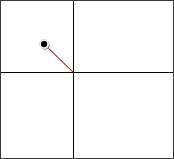
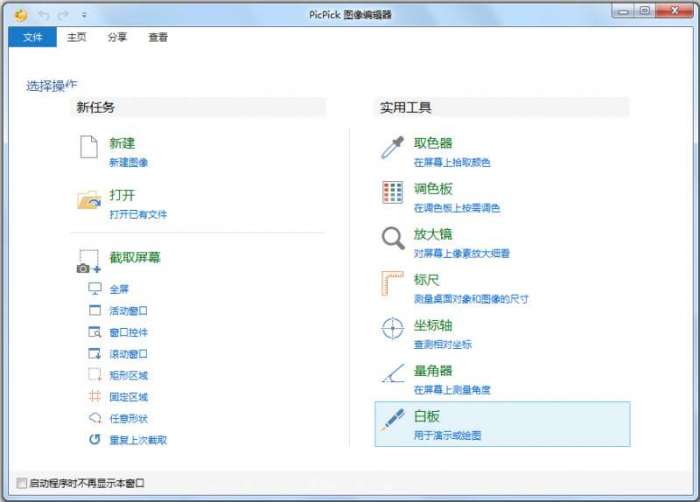

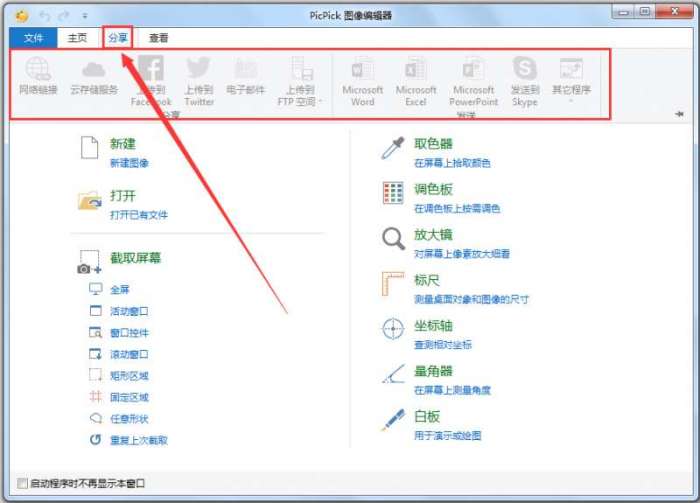
 vray for 3dmax2018汉化版
vray for 3dmax2018汉化版 adobe illustrator cs4官方简体中文版
adobe illustrator cs4官方简体中文版 solidworks 2014汉化修改版
solidworks 2014汉化修改版 悬浮菜单图标文件包
悬浮菜单图标文件包 maya7.0中文修改版
maya7.0中文修改版 Adobe bridge CC 2015简体中文修改版
Adobe bridge CC 2015简体中文修改版 Photoshop电脑中文版
Photoshop电脑中文版 Adobe Photoshop Elements2019
Adobe Photoshop Elements2019 flysee绿色版(飞翔看图)
flysee绿色版(飞翔看图) 3dcool(ulead cool 3d)
3dcool(ulead cool 3d)
